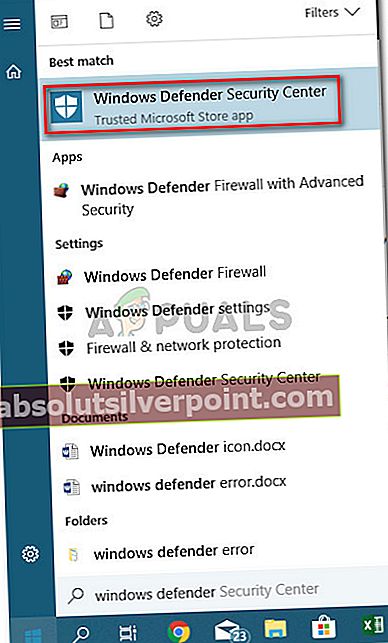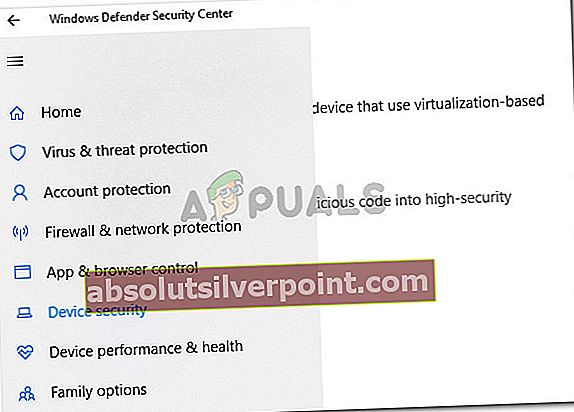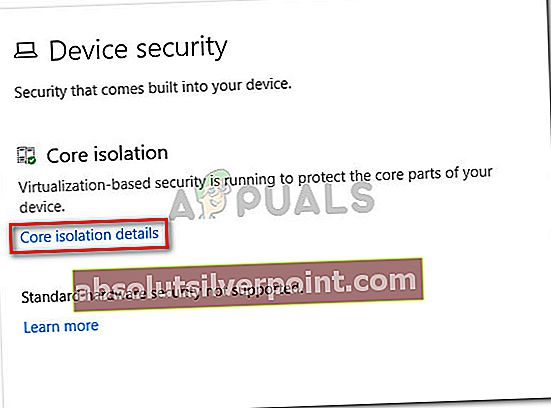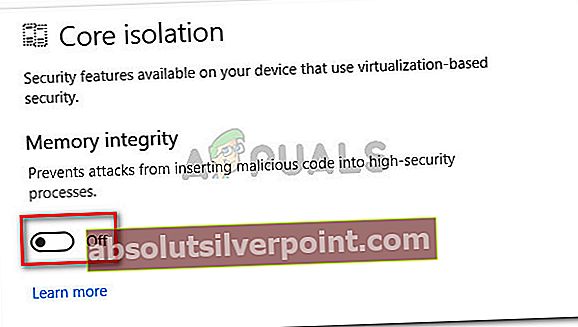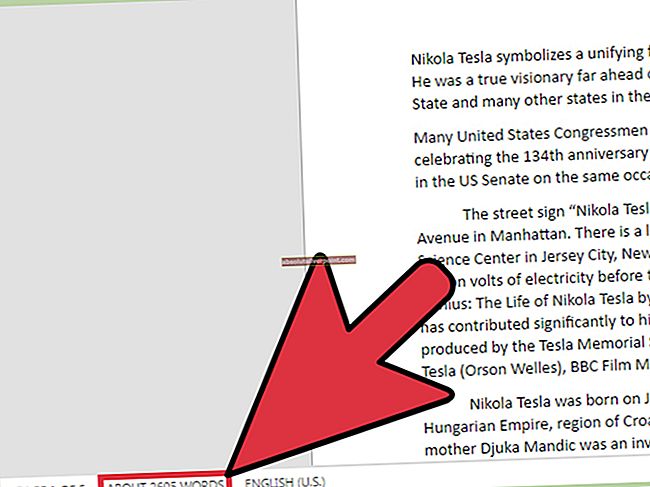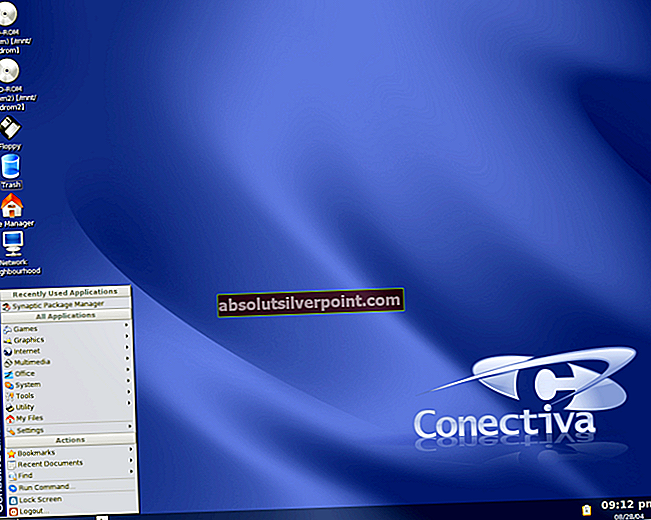Nekateri uporabniki so že dobiliVT-x ni na voljo (verr_vmx_no_vmx)sporočilo o napaki vsakič, ko poskušajo zagnati kateri koli svoj VM (navidezni stroj) z uporabo VirtualBox ali podobno programsko opremo.

Kaj povzroča napako vt-x, ni na voljo (verr_vmx_no_vmx)
Težavo smo raziskali tako, da smo jo poskušali ponovno ustvariti in si ogledali različna poročila uporabnikov. Glede na to, kar smo lahko zbrali, obstaja več scenarijev, ki bodo privedli do pojava tega sporočila o napaki:
- VT-X v nastavitvah BIOS-a ni omogočen - VT-X lahko nekatere nastavitve BIOS-a ročno ali na daljavo onemogočijo v nastavitvah BIOS-a.
- CPU naprave ne podpira VT-X - Čeprav so ti primeri redki, v nekaterih primerih pride do napake, ker zadevni računalnik preprosto ni opremljen za podporo tehnologije VT-X.
- V sistemu Windows je omogočena virtualizacija Hyper-V - To je morda najpogostejši vzrok za to napako. Ker je znano, da Microsoftova tehnologija Hyper-V nasprotuje VT-X, bo OS samodejno onemogočil VT-x, če je omogočena virtualizacija Hyper-V.
- Posodobitev Avast je onemogočila VT-X - Kot se je izkazalo, je Avast izdal posodobitev, ki učinkovito onemogoči VT-x, medtem ko je aktivna sprotna zaščita, razen če uporabnik v nastavitvenem meniju omogoči ugnezdeno virtualizacijo.
- Omogočena je izolacija jedra - Izolacija jedra je možnost Windows Defender Security, za katero je znano, da je v nasprotju z VT-X, medtem ko je omogočena.
Če se trudite rešiti to težavo, vam bo ta članek ponudil seznam preverjenih korakov za odpravljanje težav. Spodaj je zbirka metod, ki so jih drugi uporabniki v podobni situaciji uporabili za rešitev težave.
Ker so spodnje metode razvrščene po zahtevnosti in učinkovitosti, je najbolje, da jih upoštevate v vrstnem redu, kot so predstavljeni, in nadaljujte, dokler ne najdete popravka, ki je učinkovit v vašem primeru.
1. način: Onemogočanje virtualizacije Hyper-V
Ker je to eden najpogostejših scenarijev, začnimo tako, da zagotovimo, da virtualizacija Hyper-V ne moti VT-x. Kadar koli je omogočena virtualizacija Hyper-V, bo samodejno onemogočila ekvivalent virtualizacije VT-x.
Morda se s to težavo spopadate po namestitvi aplikacije, kot je Docker. Upoštevajte, da bo v večini primerov tudi v primeru, če odstranite aplikacijo, ki je omogočila Hyper-V, tehnologija še vedno omogočena, kar preprečuje zagon VT-x.
Preizkusimo ta scenarij tako, da onemogočimo Microsoft Hyper V. Obstaja več načinov, s katerimi lahko onemogočite virtualizacijo Hyper-V, vendar naj bodo stvari čim bolj preproste. Evo, kako onemogočiti Microsoft Hyper V iz povišanega ukaznega poziva:
- Pritisnite Tipka Windows + R. odpreti pogovorno okno Zaženi. Nato vnesite »cmd"In pritisnite Ctrl + Shift + Enter odpreti povišan ukazni poziv. Ko vas pozove UAC V oknu (User Account Control) kliknite Da.

- V povišani ukazni poziv prilepite naslednji ukaz, da onemogočite Microsoft Hyper V, in pritisnite Enter:
dism.exe / Online / Disable-Feature: Microsoft-Hyper-V Pritisnite tipko ENTER bcdedit / set hipervizor izklopite Pritisnite tipko ENTER
- Ko se ukaz uspešno zažene, zaprite povišan ukazni poziv in znova zaženite računalnik.
- Ob naslednjem zagonu znova odprite stroj Virtualbox in preverite, ali še vedno prejemate isto sporočilo o napaki.
Če še vedno viditeVT-x ni na voljo (verr_vmx_no_vmx)napake, ko poskušate zagnati VM, se pomaknite na naslednjo metodo spodaj.
2. način: Omogočite vgnezdeno virtualizacijo iz menija Avast Settings (če je primerno)
Če uporabljate Avast, ne pozabite, da posodobitev aplikacije, izdana junija 2017, doda samodejno funkcijo, ki samodejno prepreči zagon VT-X v vašem sistemu, če so izpolnjeni določeni pogoji.
Na srečo lahko to težavo odpravite, ne da bi odstranili varnostnega odjemalca tretje osebe. Veliko uporabnikov je poročalo, da bi lahko težavo odpravili po tem, ko so jo odpravili Nastavitve Avast> Odpravljanje težav in omogočanje potrditvenih polj, povezanih z Uporabite ugnezdeno virtualizacijo, kjer je na voljoin Omogoči strojno podprto virtualizacijo.

Če ta metoda ni veljala za vaš določen scenarij, pojdite na naslednjo metodo spodaj.
3. način: Onemogočite izolacijo jedra iz programa Windows Defender
Core Isolation je zaščitna možnost naprave Windows Defender, za katero je znano, da je v nasprotju z VT-X. Če dobišVT-x ni na voljo (verr_vmx_no_vmx)in kot privzeto varnostno možnost uporabljate Windows Defender, vam priporočamo, da izvedete nujne preiskave, da ugotovite, ali je omogočena izolacija jedra.
To storite tako:
- Dostopite do ikone za začetek v spodnjem levem kotu in poiščite Windows Defender. Nato kliknite Varnostni center Windows Defender, da odprete vgrajeno varnostno možnost.
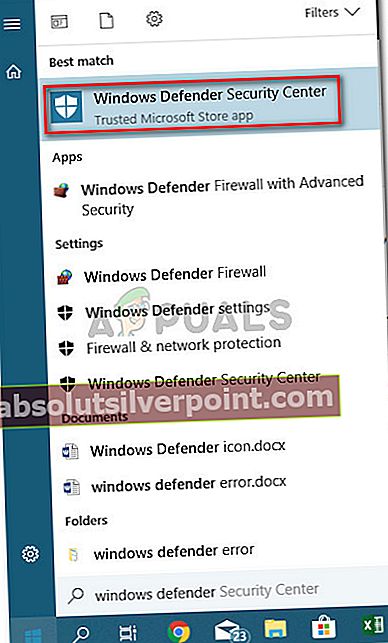
- Ko vstopite v varnostni center Windows Defender, kliknite na Varnost naprave vnos iz levega menija.
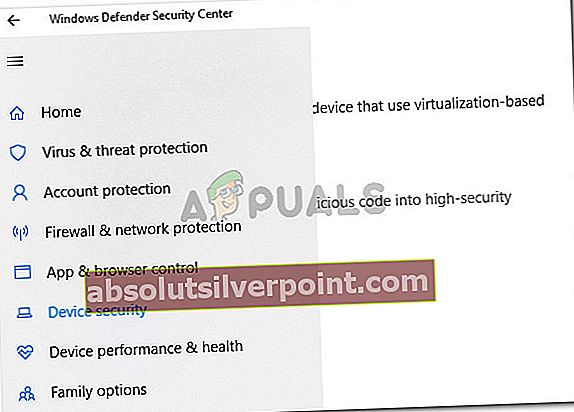
- V meniju Varnost naprave kliknite Podrobnosti o izolaciji jedra (Spodaj Izolacija jedra).
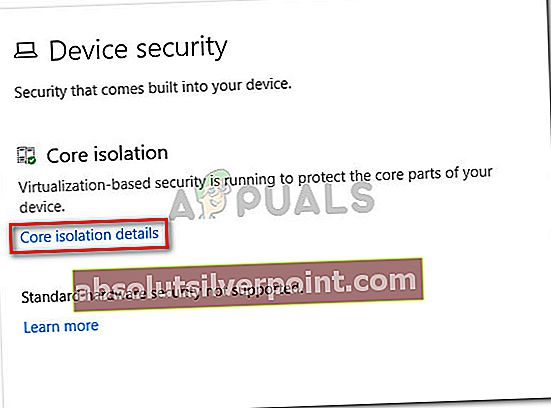
- Znotraj Izolacija jedra meni, se prepričajte, da je preklop, povezan z Celovitost pomnilnika je obrnjen IZKLOPLJENO.
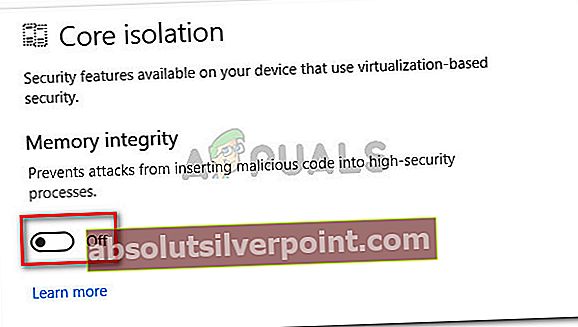
- Ko je nastavitev onemogočena, znova zaženite računalnik in preverite, ali je bila težava odpravljena ob naslednjem zagonu.
Če še vedno ne morete zagnati VM Virtualbox, ne da bi dobiliVT-x ni na voljo (verr_vmx_no_vmx)napake, premaknite se na končno metodo.
4. način: Omogočite VT-X v nastavitvah BIOS-a
Če ste tako daleč prišli brez rezultata, je verjetno razlog, da ste ga dobiliVT-x ni na voljo (verr_vmx_no_vmx)napaka, ker je tehnologija onemogočena v nastavitvah BIOS-a. Upoštevajte, da lahko nekatere aplikacije tretjih oseb preglasijo te nastavitve, zato te metode ne opustite, preden preverite, ali ta scenarij drži.
Koraki za dostop do nastavitev BIOS-a in preverjanje, ali je VT-X omogočen, se razlikujejo glede na proizvajalca vaše matične plošče. Običajno pa lahko to nastavitev najdete pod Varnost (varnost sistema) naveden kot Tehnologija virtualizacijeali VTx / VTd.

Če so se vse zgornje metode izkazale za propadle, je zelo verjetno, da vaša naprava ni opremljena za podporo VT-X. Z namestitvijo in zagonom tega Microsoftovega orodja za razvijanje lahko vidite, ali je ta scenarij primeren za vaš položajtukaj), da preverite, ali vaš CPU podpira HAV (tehnologija, ki stoji za VT-X).